今回の記事では、Zoomアプリのダウンロードとインストールの方法を簡単にお伝え致します。
WEBでZoomを扱うことはもちろん出来ますが、アプリにはアプリの良さもあるので両方とも出来るようになっておきましょう。
Zoomのアプリのダウンロードとインストール
では、Zoomのアプリのダウンロードとインストールについて、windows の画面で説明します。
***2021年10月時点の動画です。
ダウンロードの手順は
-
- Zoomの web 画面の右上「リソース」をクリック
- 選択肢の中の「ダウンロードセンター」をクリック
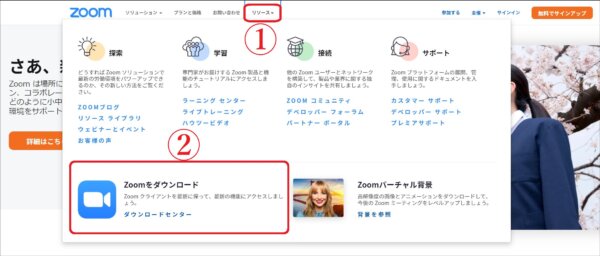
- 「Zoom デスクトップ クライアント」のダウンロードをクリック。
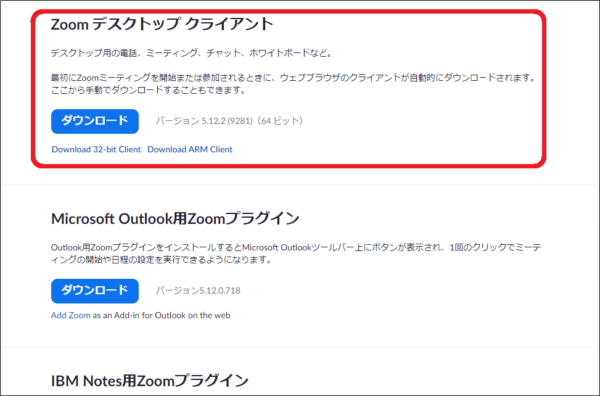
- ダウンロードができたら「開く」をクリック
(インストールが自動的に始まります。)
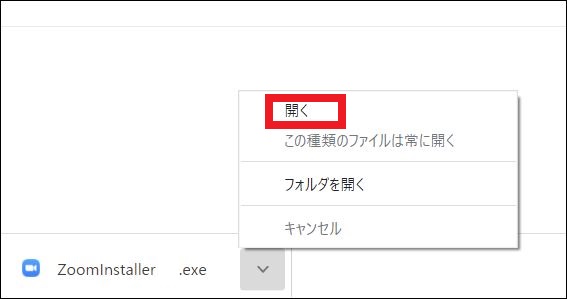
- インストールが終わると下記の画面になるので、ミーティングに参加する時は「ミーティングに参加」
サインインしてアカウント情報を入力したい時は「サインイン」を選択
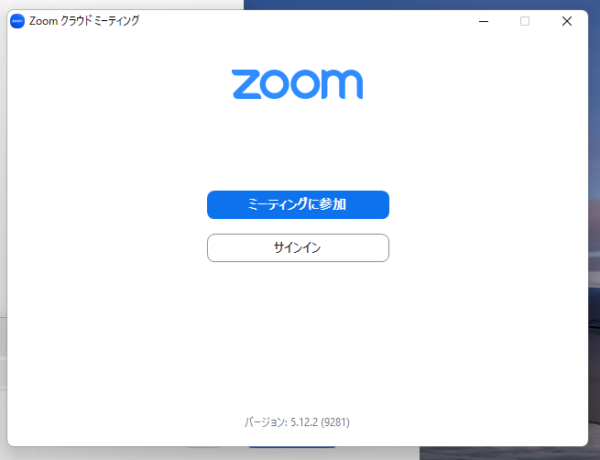
まとめ
これだけの手順でできます。
わかりやすいですね。
冒頭で述べたように、アプリを使わずにWEBだけでミーティングを作成することもできます。
早速、Zoomアプリのダウンロードとインストールをしてみましょう!
不具合が起きた時は、Zoomアプリを一度、アンインストールしてから、その後再インストールすると直ることがあります。
もちろん、アンインストールすることで無くなってしまうデータもあるので、気をつけましょう。
また、どうしてZoomアプリをインストールした方が良いのか?など、
もっと詳しく知りたい方はこちらの記事がオススメです。
→ZoomアプリをPC・スマホ・タブレットにダウンロード、インストール、アンインストールする方法


